华为手机如何更换桌面壁纸 华为手机如何更换桌面壁纸
更新时间:2023-11-23 11:04:17作者:yang
华为手机作为一款备受欢迎的智能手机品牌,其强大的功能和个性化设置也让用户们爱不释手,其中之一便是可以轻松更换桌面壁纸的特性。桌面壁纸作为手机界面的一部分,不仅能够给用户带来美观的视觉享受,还能展示个人的品味和风格。华为手机如何更换桌面壁纸呢?接下来我们将为大家详细介绍华为手机更换桌面壁纸的方法和步骤,让您轻松打造自己独特的手机风格。
具体方法:
1.解锁屏幕,进入手机桌面
点击解锁按钮,输入密码,进入手机桌面,开始设置自己手机的桌面壁纸。
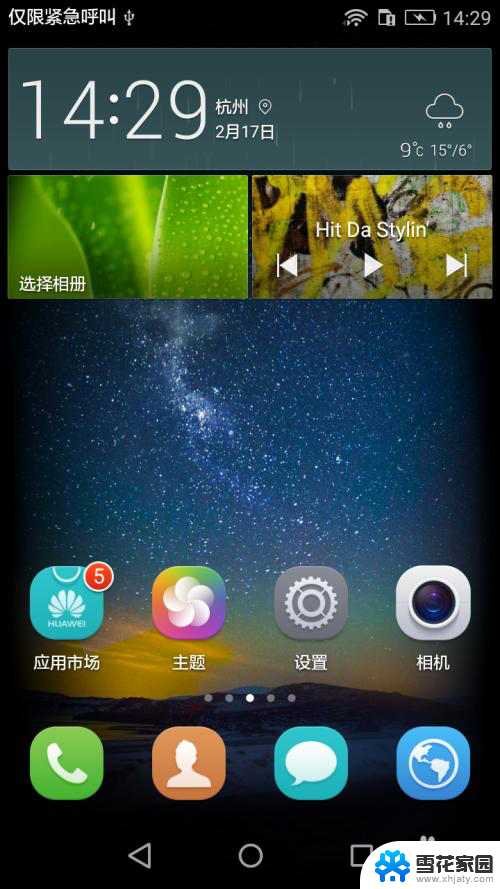
2.点击设置,选择显示
在众多设置选项中,点击显示按钮,进入下一级子菜单设置项,开始对手机进行显示设置。
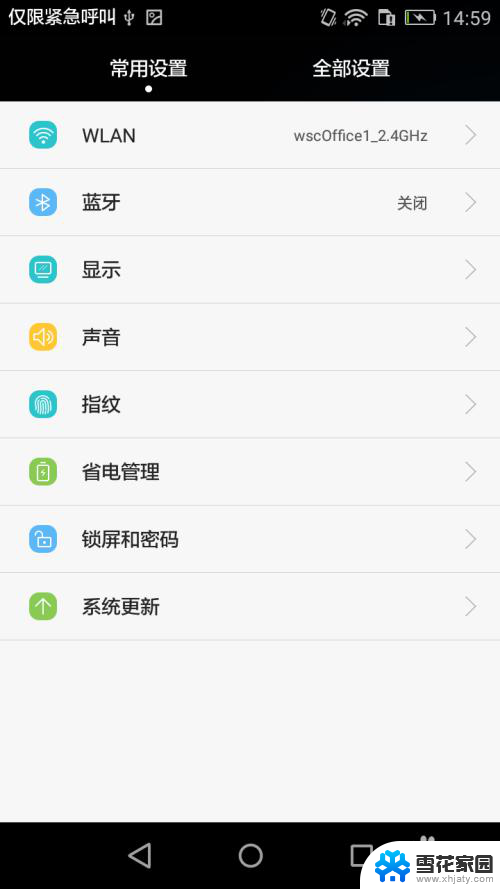
3.设置壁纸
在显示设置中,找到“壁纸”选项,并点击进入,开始设置手机壁纸
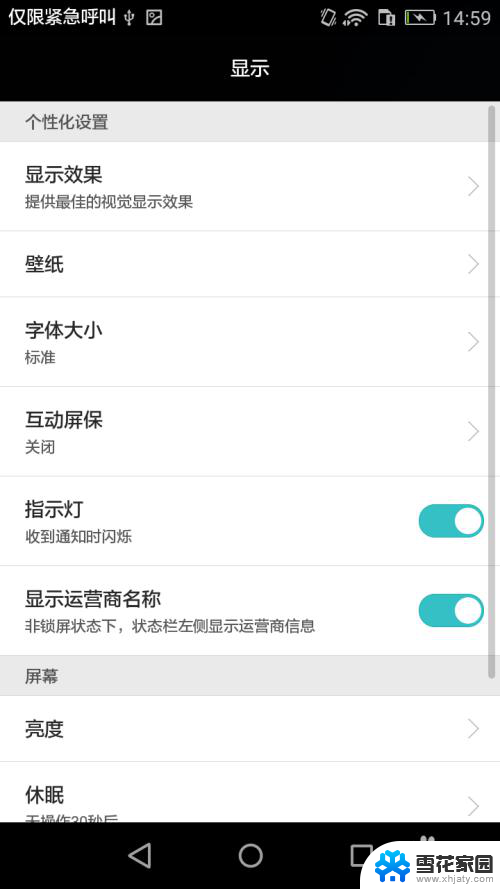
4.选择设置对象—桌面
在设置对象(锁屏壁纸、桌面壁纸)中,选择桌面壁纸。开始设置手机的桌面壁纸(锁屏壁纸的设置方法与桌面壁纸相同)
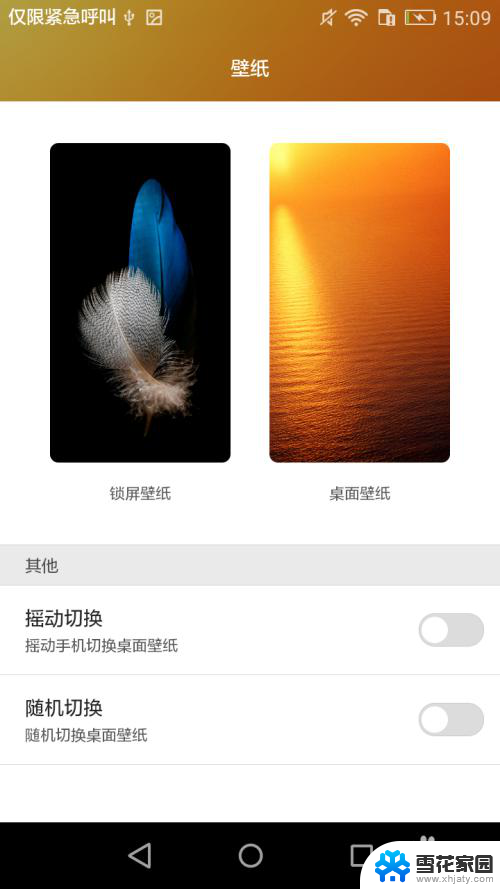
5.选择壁纸
在出现的众多图片中选择一个自己喜欢的点击进去,点击右上角确认按钮。等待手机设置完毕
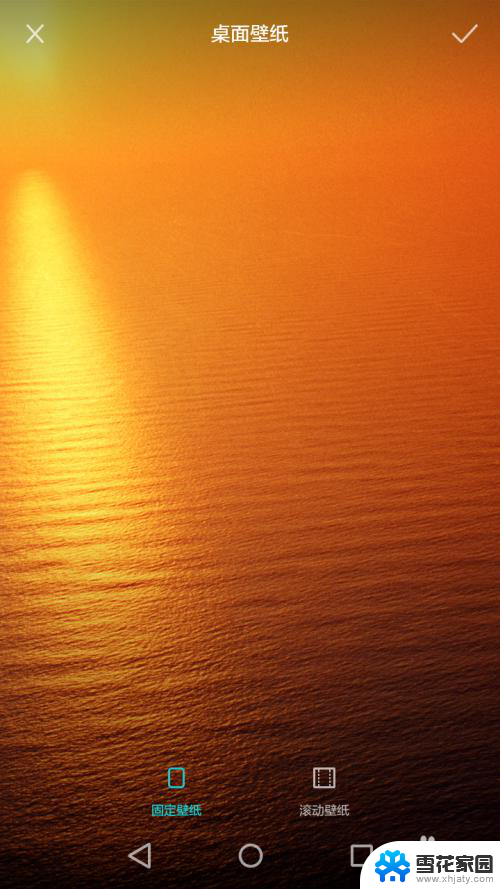
6.查看壁纸
设置完成后,返回桌面,可以看到桌面壁纸已经更换为自己上一步中选择的图片。快来为自己的手机换张壁纸试试看吧@@
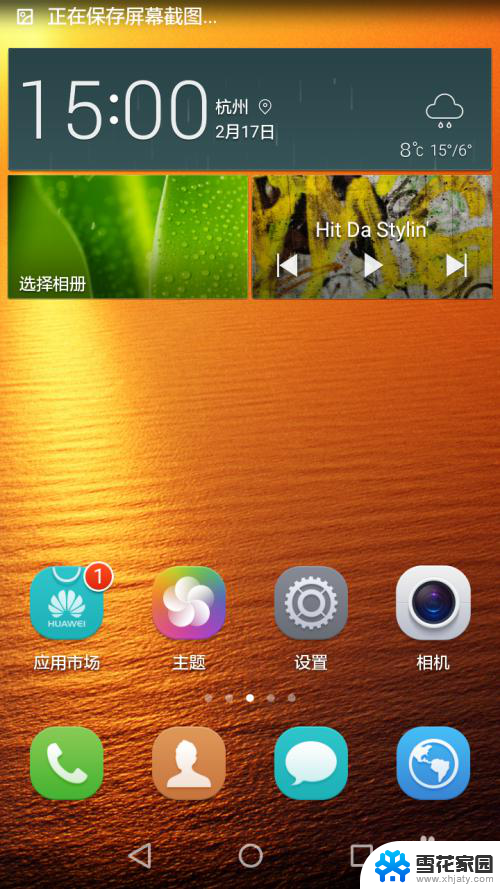
以上就是华为手机如何更换桌面壁纸的全部内容,如果您也遇到了这种情况,可以按照以上小编的方法来解决,希望这些方法能够帮助到大家。
华为手机如何更换桌面壁纸 华为手机如何更换桌面壁纸相关教程
-
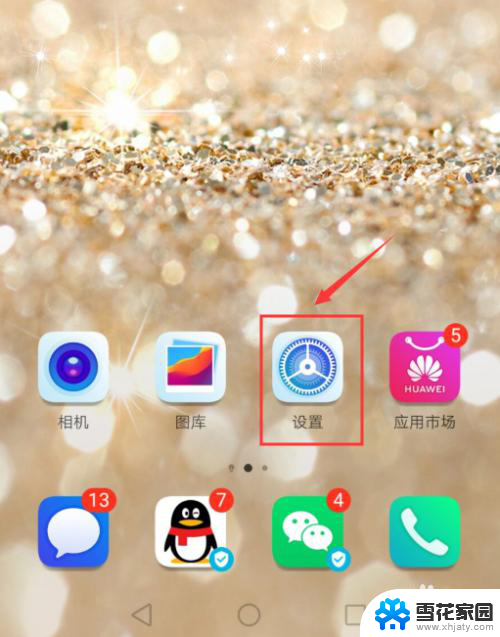 华为桌面怎么换 如何在华为手机上更换桌面壁纸
华为桌面怎么换 如何在华为手机上更换桌面壁纸2024-07-02
-
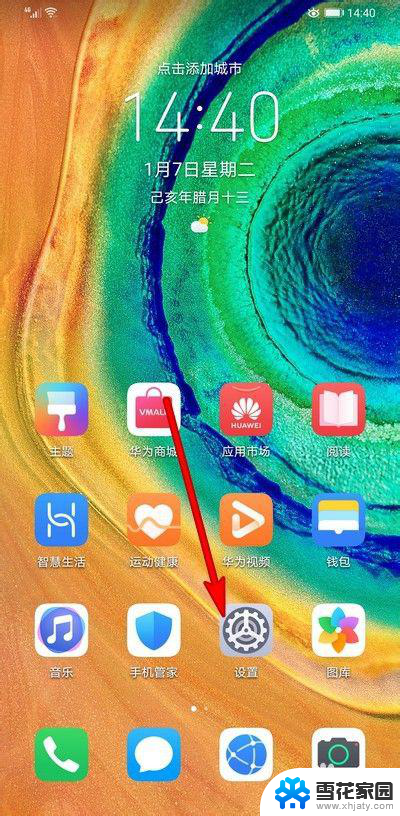 华为手机怎样换锁屏壁纸 华为手机如何更换锁屏壁纸
华为手机怎样换锁屏壁纸 华为手机如何更换锁屏壁纸2023-12-08
-
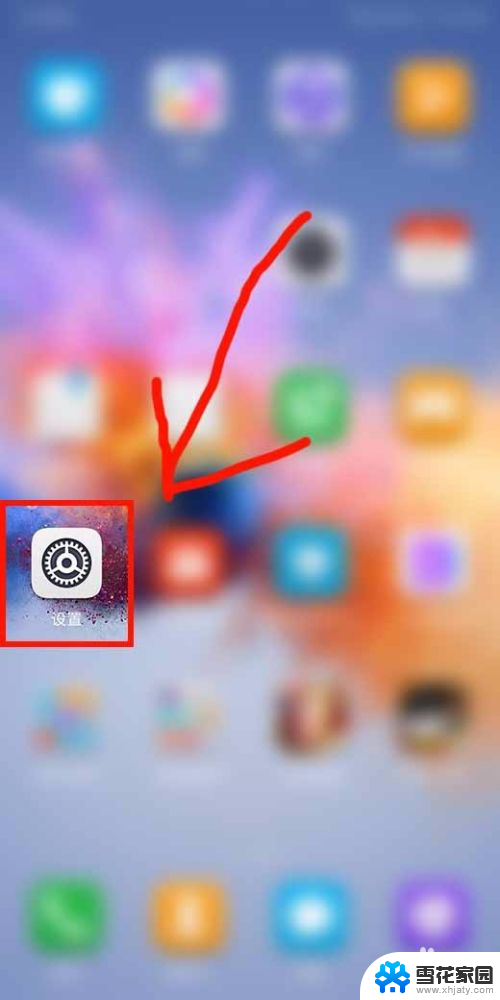 华为手机怎样设置桌面壁纸 华为手机怎样设置桌面壁纸
华为手机怎样设置桌面壁纸 华为手机怎样设置桌面壁纸2024-04-16
-
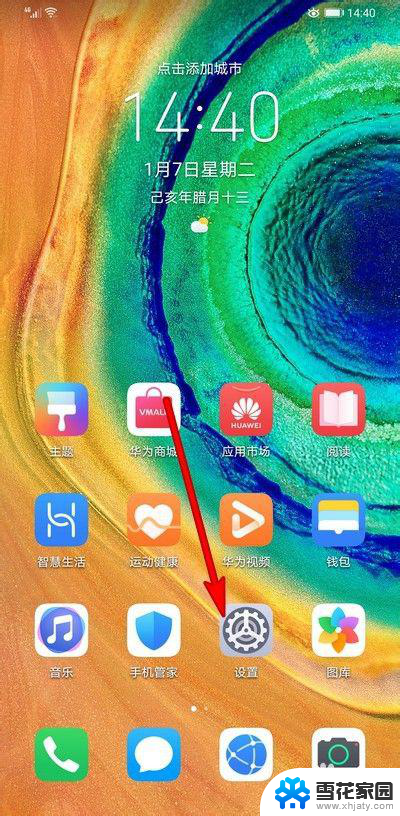 华为怎么修改锁屏壁纸 华为手机锁屏壁纸更换步骤
华为怎么修改锁屏壁纸 华为手机锁屏壁纸更换步骤2025-03-28
- 华为手机怎么设置自己的锁屏壁纸 华为手机如何更换锁屏壁纸
- 华为pro20怎么设置锁屏壁纸 华为手机如何设置锁屏壁纸更换
- 华为怎么取消锁屏壁纸 华为手机如何取消锁屏壁纸
- 如何更换平板桌面壁纸 平板电脑桌面壁纸设置教程
- 壁纸苹果怎么换 苹果手机如何更换壁纸和主题
- 电脑桌面壁纸怎么更改 怎样更换电脑桌面的壁纸
- 电脑怎么看是windows几的 如何确定电脑系统是Windows几
- 联想小新系统重置 联想小新笔记本系统重置密码
- nvidia怎么打开录制 NVIDIA显卡录像功能怎么打开
- 华为mate30怎么调声音大小 华为mate30怎么调整铃声音量
- 电脑频繁重启无法开机 电脑无法开机怎么解决
- 微信删除的号码怎么找回来 怎样找回被删除的微信联系人
电脑教程推荐